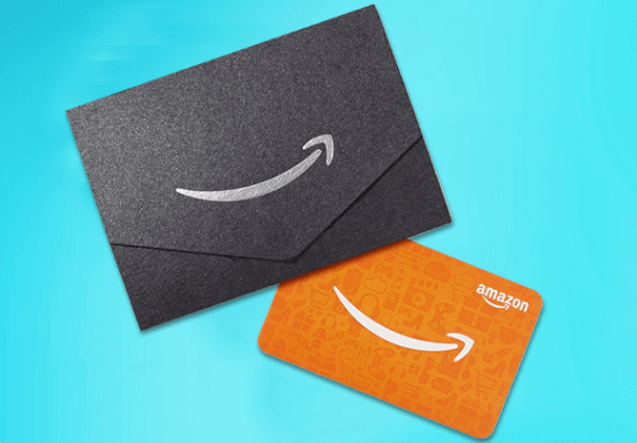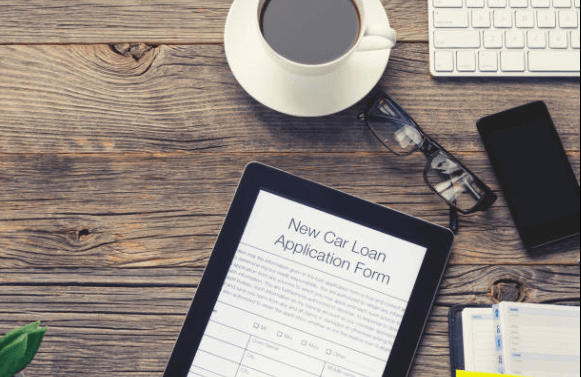Cómo reiniciar Netflix en Smart TV
¿Te gustan las películas y series de Netflix? En ese caso, es probable que en algún momento se haya quedado pegado en tu Smart TV. Pero tranquilo, no tiene por que preocuparte, eso no significa que se haya dañado la TV.
Puedes resolver este problema muy rápido y de forma sencilla solo reiniciando Netflix. Veamos como se hace.

Reiniciar Netflix en Smart TV ¿Cuándo es necesario?
Si tienes una cuenta de Netflix conectado a tu Smart TV puede que este se atrase de vez en cuando. O que se bloquee mientras el dispositivo sigue funcionando de igual manera. Es probable que se deba a varias razones.
Por ejemplo, puede que solo tengas que actualizar la información de la app. En ocasiones esto queda desactualizado y no te permita seguir usándola. O tal vez se trate de un problema de conexión de internet.
Por otro lado, el problema puede ser que se congela cuando accedes a la aplicación o cuando intentas reproducir alguna serie o película. En cualquier caso, un reinicio de Netflix puede ser la solución.
Reinicio de cuenta de Netflix de Smart TV paso a paso
Si quieres reiniciar la app de Netflix solo debes dar unos sencillos pasos para conseguir tu propósito. Es probable que el problema se resuelva muy rápidamente con un simple reinicio.
Para ello, debes desconectar tu Smart TV de la fuente de poder.
Después de hacerlo debes esperar unos segundos hasta que el tv se descargue.
Si quieres acelerar este proceso puedes presionar el botón de encendido y apagado.
Después de ello, debes encender el TV e iniciar la app de nuevo. Esto debería resolver el problema de inicio de Netflix.
Reiniciar app de Netflix en Smart TV
Puedes reiniciar tu cuenta de Netflix cuando se trate de un problema con tu membrecía.
Para ello, puedes iniciar sesión en tu cuenta de Netflix.
Desde allí, selecciona a reiniciar membrecía desde cualquiera de los perfiles de la cuenta.
Al dar clic en esta opción te redirigirá a la página de tu cuenta.
Allí puedes seleccionar la opción de reiniciar cuenta, cambiar tu plan y cualquier otra opción que se te ocurra.
Reinicio de Netflix en Smart TV por marcas
Cada TV según su marca puede tener distintas maneras de reiniciar ciertas app. Por ejemplo, si necesita que tu app corra de mejor manera, es importante saber a dónde debes dirigirte para que puedas realizar la configuración necesaria.
Reiniciar Netflix en Smart TV LG
LG es una de las marcas más comunes en el mundo entero. Por ello, no es extraño que este contenga las opciones necesarias para poder reiniciar la app más famosa de streaming del mundo.
Para lograrlo, desconecta el dispositivo.
Esperar que se descargue y luego vuelve a iniciarlo.
Veras como se corrige el problema de congelamiento de la pantalla.
Reinicio de Netflix en Smart TV Phillips
Reiniciar Netflix en un Smart TV Phillips también es una buena manera de reparar cualquier problema con el dispositivo. Y el proceso de reinicio es igual de simple que en cualquier otro TV.
Desconecta Tu TV de la fuente de corriente.
Espera a que se descargue y posteriormente vuelve a reiniciarlo.
Al hacerlo, debes iniciar de nuevo la app para finalizar.